今天和大家分享一下win10系统连接打印机“未能成功安装设备驱动程序”问题的解决方法,在使用win10系统的过程中经常不知道如何去解决win10系统连接打印机“未能成功安装设备驱动程序”的问题,有什么好的办法去解决win10系统连接打印机“未能成功安装设备驱动程序”呢?小编教你只需要 1.在桌面上点击【计算机】右键,选择【管理】,再选择【设备管理器】。 2.在设备管理器中找到【其他设备】选择你所插到电脑里的设备名称,点在上面点击右键选择【更新驱动程序】。就可以了;下面就是我给大家分享关于win10系统连接打印机“未能成功安装设备驱动程序”的详细步骤:
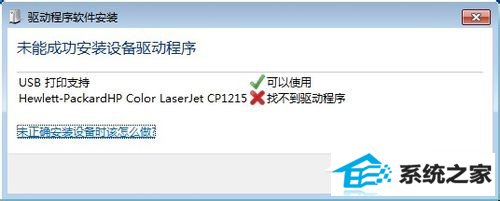
方法/步骤
1.在桌面上点击【计算机】右键,选择【管理】,再选择【设备管理器】。
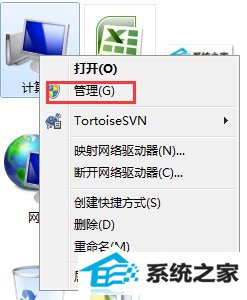
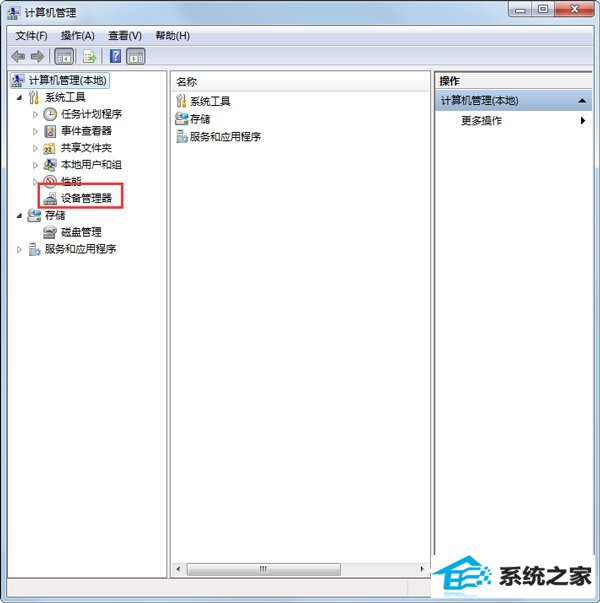
2.在设备管理器中找到【其他设备】选择你所插到电脑里的设备名称,点在上面点击右键选择【更新驱动程序】。
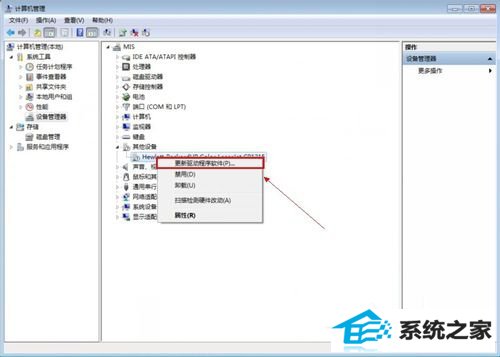
3.进入更新驱动程序向导,点击【浏览计算机以查找驱动程序软件】。
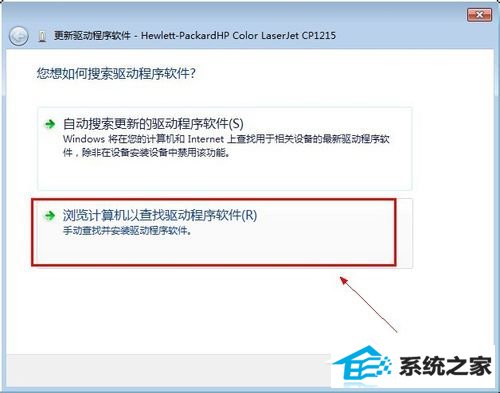
4.选择你的设备驱动程序所在的位置,再点击【下一步】。
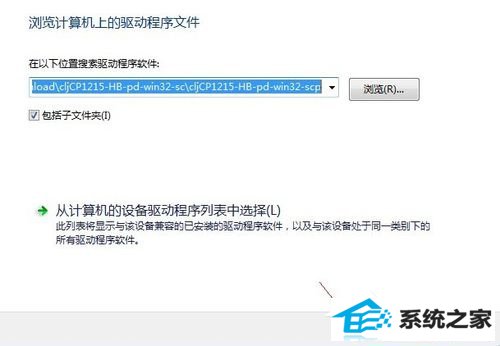
5.安装驱动。
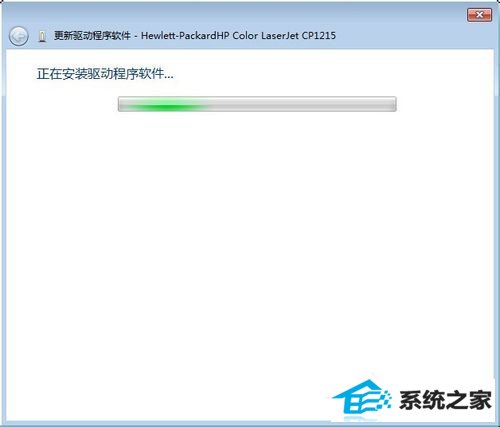
6.安装驱动完成。只要把驱动程序安装正确后就不会出现【未能成功安装设备驱动程序】。
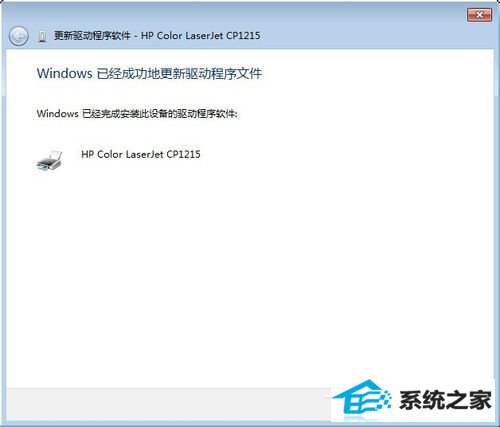
本站发布的系统与软件仅为个人学习测试使用,不得用于任何商业用途,否则后果自负,请支持购买微软正版软件!
Copyright @ 2022 萝卜家园版权所有